En snabb säkerhetskopiering av data kan spara dig mycket besvär. Android-användare har länge använt NANDROID-säkerhetskopior för att göra en dittokopia av telefonens system och datalagring till enhetens interna eller externa sdcard. Dessa säkerhetskopior visar sig vara mycket användbara om du behöver återgå till tidigare telefons funktionsläge, särskilt om något går fel. NANDROID-säkerhetskopior låter dig dock inte lagra separata kopior av varje kategori av objekt, vilket innebär att du inte specifikt kan säkerhetskopiera eller återställa bara dina SMS, foton eller applikationer separat. Det finns många lösningar där ute, Titanium Backup är den mest kända och truBackup är den senaste som du kanske vill ge enProva. Denna Android-app fungerar perfekt som annonseras och låter dig skapa så många säkerhetskopior du vill, så att du bara kan säkerhetskopiera den typ av filer du vill, vare sig det är kontakter, SMS, appar eller mediefiler. Förutom att du kan lagra säkerhetskopior på intern / extern lagring kan appen också spara filer direkt på ditt Dropbox-konto.
truBackup är ganska snabb på att skapa säkerhetskopieringfiler och låter dig återställa dem också med några snabba kranar. Appen skapar inkrementella säkerhetskopior och erbjuder också ett sätt att schemalägga dina säkerhetsuppgifter.
Gränssnittet är ganska snyggt utformat. Huvudskärmen ger åtkomst till avsnitten Säkerhetskopiering, återställning, schema och Mina enheter. Under den första körningen frågar appen var du vill lagra din säkerhetskopia. Jag väljer Dropbox, då måste du logga in på ditt Dropbox-konto från appen och bevilja truBackup de nödvändiga behörigheterna.


truBackup kan säkerhetskopiera flera olika typer avinnehåll från din enhet inklusive kontakter, SMS, appar, foton, videor och musik. Markera helt enkelt de saker du behöver för att säkerhetskopiera, tryck på knappen "Säkerhetskopiera nu" och låt truBackup göra resten.
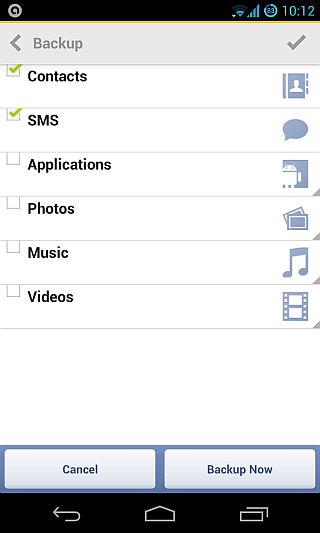
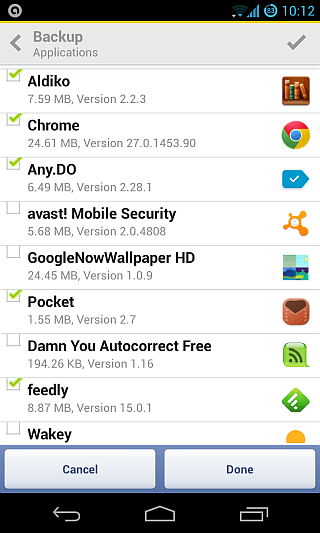
truBackup visar framstegen med det pågåendesäkerhetskopieringsuppgift, tillsammans med aviseringar när uppgiften har startat och när den är klar. Du kan också granska enhetens säkerhetsstatus och historik genom att trycka på knappen "Visa status" längst ner på appens huvudskärm.
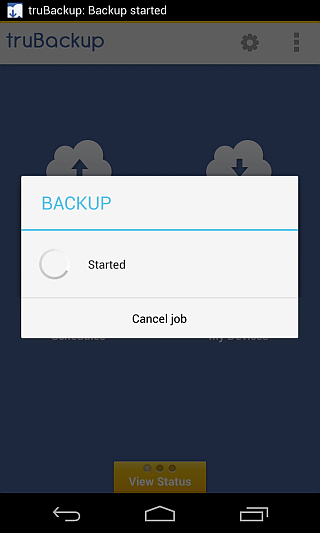
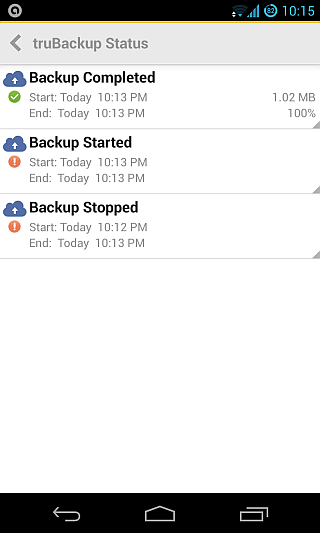
Säkerhetskopieringsfiler krypteras automatiskt medAES 256-bitars kryptering ger ett starkt skydd mot datastöld. Vill du återställa dina filer? Klicka bara på "Återställ", välj det innehåll du vill återställa och lämna resten till truBackup.
TruBackup låter dig också automatisera hela säkerhetskopianbearbeta med hjälp av schema-funktionen. Du får välja innehåll som ska inkluderas i de schemalagda säkerhetskopiorna, precis som en vanlig säkerhetskopia, och välja frekvensen för säkerhetskopior från dagligen, vecko eller månad, tillsammans med att ange en tid för det.
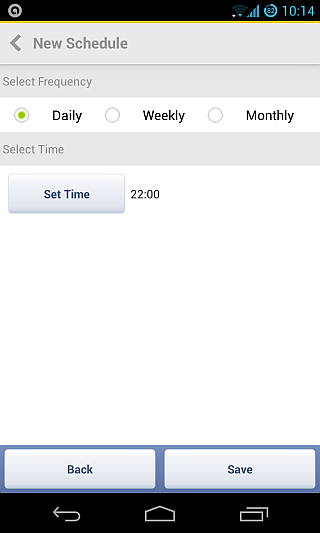
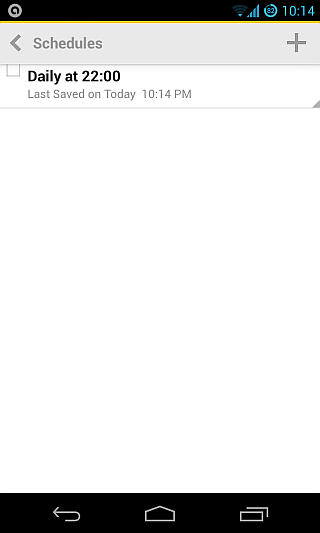
Avsnittet "Mina enheter" visar dig allaenheter du har anslutit till samma Dropbox-konto och vad som säkerhetskopieras på var och en av dem. Om du har flera enheter anslutna kan du också återställa data som säkerhetskopieras från en till en annan genom att knacka på enhetens ikon och välja data som du vill återställa.
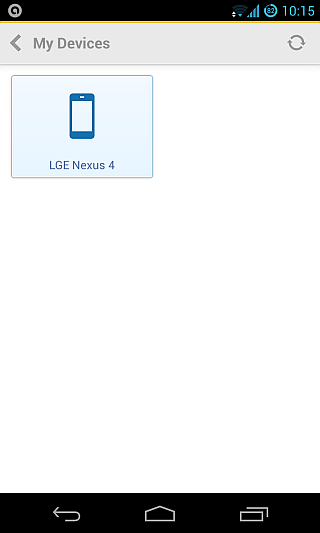
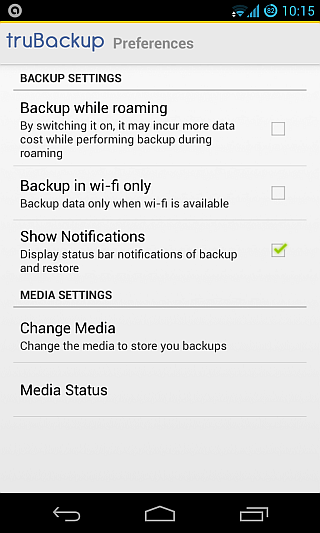
Om du inte vill lägga för mycket på dinmånatlig mobildatabegränsning för säkerhetskopior till Dropbox, kan du markera alternativet "Säkerhetskopiering endast i Wi-Fi" under appens inställningsskärm. Du hittar några fler inställningar där också, inklusive växla säkerhetskopior i roamingläge och aktivera eller stänga av appens aviseringar. Du kan också ändra ditt lagringsmedium för säkerhetskopiering om du vill växla från Dropbox till internt / externt sdcard eller vice versa.
Det hade varit trevligt om appen också kundesäkerhetskopiera dina samtalsloggar, systeminställningar och alla app-relaterade inställningar och data, men vi kan hoppas att utvecklaren lägger till dessa funktioner i framtiden, åtminstone för användare av rotade enheter. truBackup ger sin premiumversion gratis som ett lanseringserbjudande, så du kanske vill ta affären så fort du kan. Appen kan laddas ner från Google Play Store via länken nedan.
Ladda ner truBackup för Android
Haroon Q. Raja bidrog till detta inlägg.













kommentarer